
win10电脑截图的方法其实有多种,可以使用电脑键盘快捷键截图,系统自带截图工具截图或者第三方工具的截图功能等。那么具体电脑怎么截图呢?下面就给大家介绍下常用的win10电脑截图的方法。
工具/原料:
系统版本:windows10系统
品牌型号:华硕无畏16
方法/步骤:
方法一:电脑局域截图
windows电脑局部截屏快捷键是Windows徽标键+shift+S。同时按下这三个键后就可以进行电脑屏幕局部截图了,截取完后再需要粘贴的位置粘贴上即可。

方法二:全屏截图
按一下键盘上的Prt Sc SysRq键,就可以完成全屏画面截图。只需要在聊天框或是Word等办公文档,按下ctrl + V粘贴,就可以把刚才截取的屏幕提取出来。

方法三:QQ截图
QQ的截屏快捷键就是ctrl+alt+A键,需要先登录电脑qq客户端,然后就可以直接使用这个截图快捷键,这个里面还有截长屏的功能。
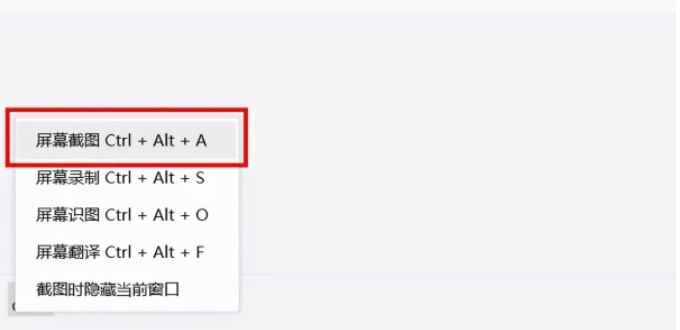
方法四:微信截图
只需打开微信电脑客户端,微信的截图方式是alt+A即可完成截图,这个用法也是很常见的。
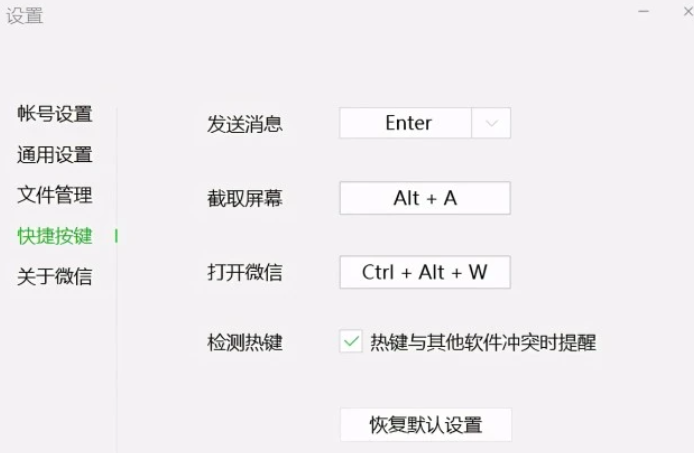
总结:
以上便是几种比较常用的win10电脑截图的方法,基本都是快捷键截图,比较方便。大家根据自己的使用习惯和功能的需要,选择合适自己的截图方式即可。






 粤公网安备 44130202001059号
粤公网安备 44130202001059号